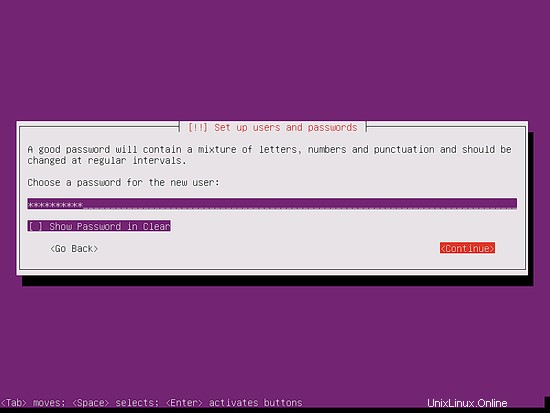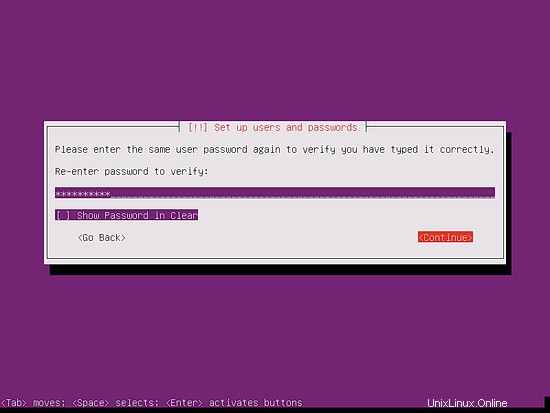Dieses Tutorial zeigt die Installation eines Ubuntu 18.04 LTS Minimalservers ausführlich mit vielen Screenshots. Der Zweck des Leitfadens besteht darin, die grundlegende Installation von Ubuntu 18.04 LTS zu zeigen, die als Grundlage für unsere anderen Ubuntu-Tutorials hier bei howtoforge wie unsere perfekten Server-Leitfäden verwendet werden kann. Dieses Tutorial verwendet den LTS-Zweig, der 5 Jahre lang Updates von Ubuntu erhält und der für die Verwendung auf Servern empfohlen wird.
1. Anforderungen
Um einen Ubuntu-Server zu installieren, benötigen Sie die folgenden Voraussetzungen:
- Die Ubuntu 18.04 Server-CD, erhältlich hier: http://cdimage.ubuntu.com/releases/18.04.1/release/ubuntu-18.04.1-server-amd64.iso (Für 64-Bit-Intel- und AMD-CPUs). Hier finden Sie weitere Ubuntu-Downloads: http://cdimage.ubuntu.com/releases/18.04.1/release/
- Eine schnelle Internetverbindung wird empfohlen, da die Paketaktualisierungen während der Installation von Ubuntu-Servern heruntergeladen werden.
2. Vorbemerkung
In diesem Tutorial verwende ich den Hostnamen server1.example.com mit der IP-Adresse 192.168.1.100 und dem Gateway 192.168.1.1. Diese Einstellungen können für Sie abweichen, daher müssen Sie sie gegebenenfalls ersetzen.
3. Das Basissystem
Legen Sie die Ubuntu-Installations-CD/DVD in Ihr System ein und booten Sie davon. Wenn Sie das Betriebssystem wie hier in einer virtuellen Maschine installieren, sollten Sie die heruntergeladene ISO-Datei als Quelle für das CD/DVD-Laufwerk in VMWare und Virtualbox auswählen können, ohne sie zuerst auf CD zu brennen.
Der erste Bildschirm zeigt die Sprachauswahl. Bitte wählen Sie Ihre Sprache für den Installationsvorgang:
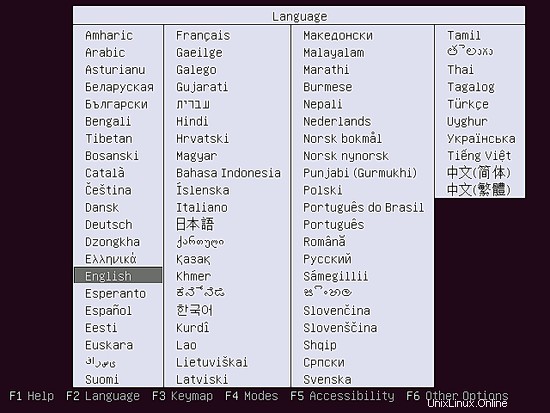
Wählen Sie dann die Option Ubuntu Server installieren:
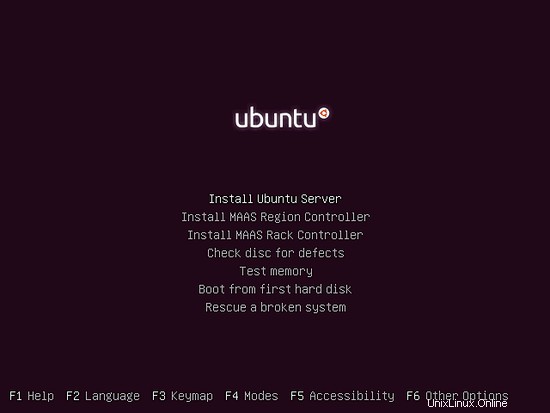
Wählen Sie erneut Ihre Sprache aus, diesmal für das installierte Ubuntu-Betriebssystem:
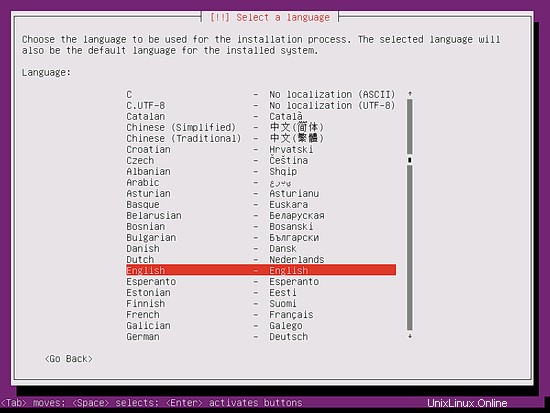
Wählen Sie dann Ihren Standort aus. Die Standorteinstellungen sind wichtig für das Tastaturlayout, das Gebietsschema und die Zeitzone Ihres Servers:
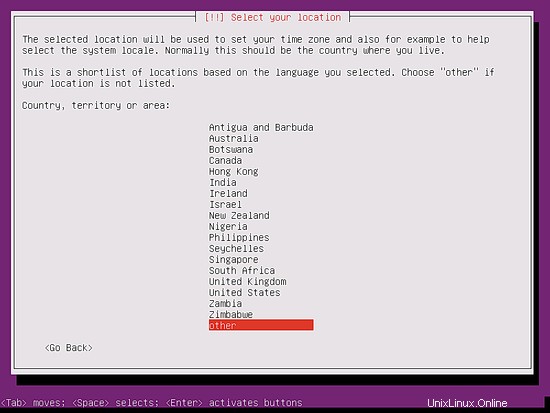
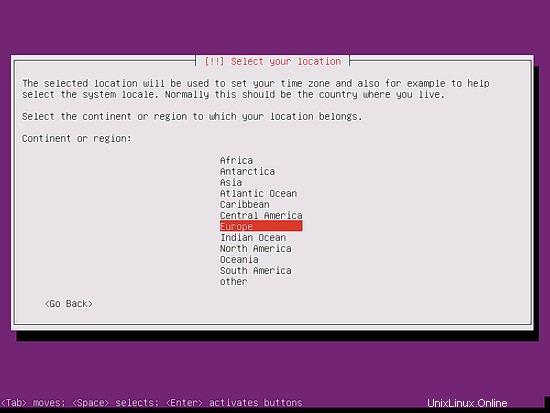
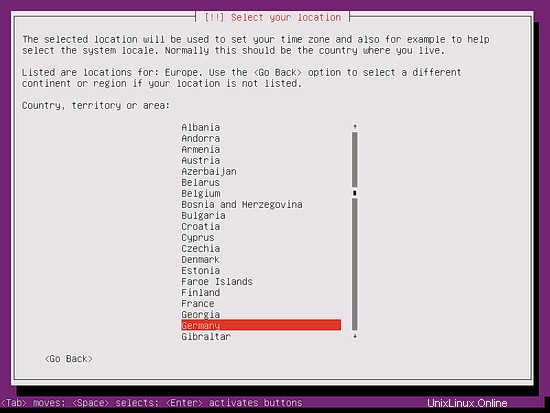
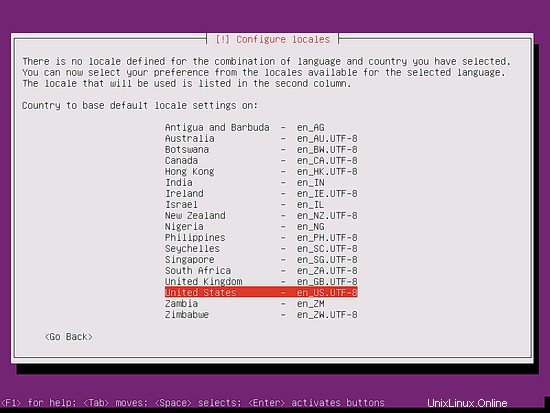
Wählen Sie ein Tastaturlayout:Sie haben die Möglichkeit, das Ubuntu-Installationsprogramm erkennen zu lassen das Tastaturlayout automatisch, indem Sie hier "Ja" wählen. Ich wähle die richtige Tastatur lieber aus einer Liste aus und wähle daher Nein &Tastaturlayout als Deutsch:
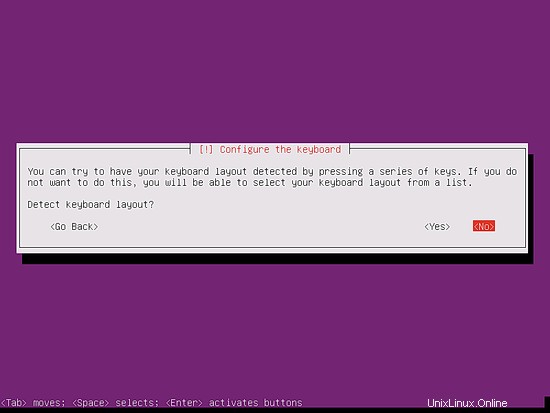
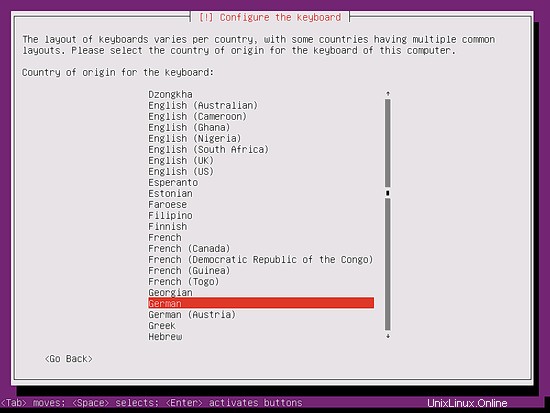
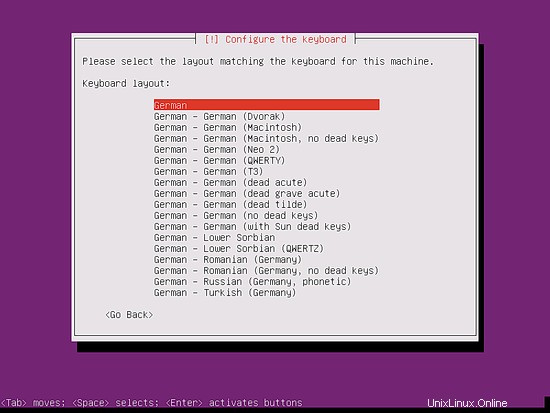
Der Installer überprüft die Installations-CD, Ihre Hardware und konfiguriert das Netzwerk mit DHCP, falls sich ein DHCP-Server im Netzwerk befindet:
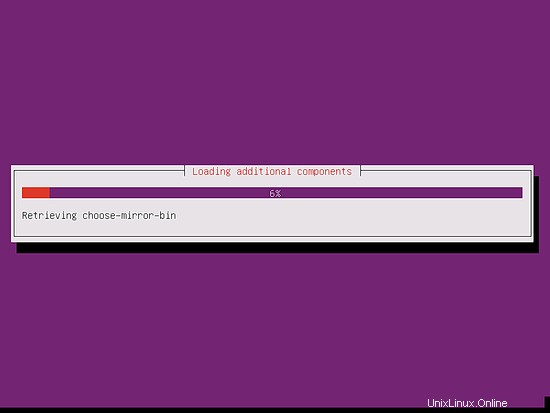
Geben Sie den Hostnamen des Systems ein. In diesem Beispiel heißt mein Server server1.example.com , also gebe ich server1.example.com ein :
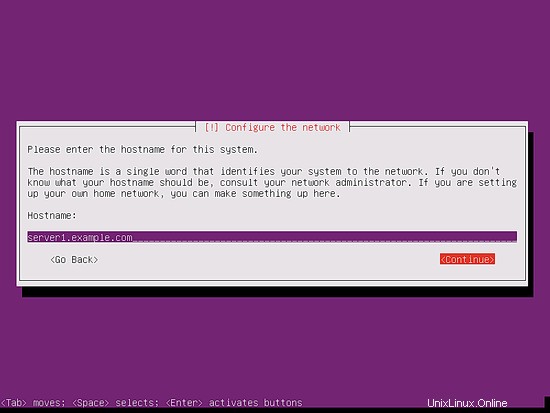
Bei Ubuntu können Sie sich nicht direkt als Root-Benutzer anmelden. Daher legen wir hier für die Erstanmeldung einen neuen Systembenutzer an. Ich werde einen Benutzer mit dem Namen „Administrator“ und dem Benutzernamen „Administrator“ erstellen (verwenden Sie nicht den Benutzernamen „admin“, da es sich um einen reservierten Namen unter Ubuntu Linux handelt):
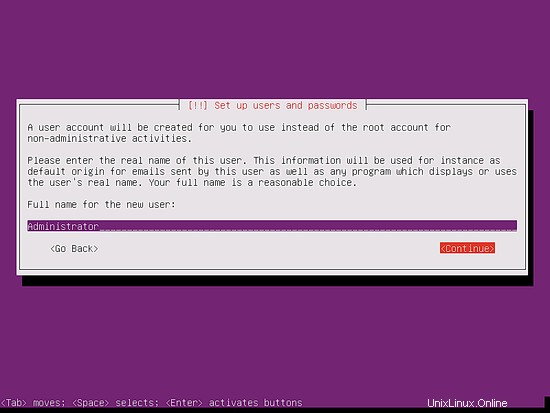
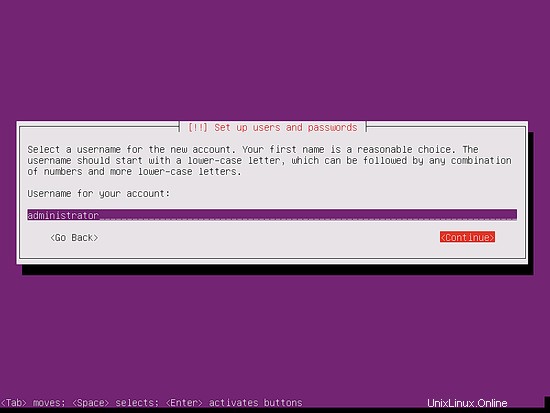
Wählen Sie ein Passwort: